Sådan Fix Samsung S6 Black Screen [2023 Opdateret]
 Skrevet af Boey Wong / 16. april 2021 09:00
Skrevet af Boey Wong / 16. april 2021 09:00Hvis du ejer en rodfæstet Android-telefon eller -tablet, der kører en brugerdefineret ROM, skal du være ekstra opmærksom på risikoen for at male din enhed. Bortset fra det kan mange andre grunde også føre til et muret Android håndsæt, herunder:
Sort skærm af dødsproblem kan opstå, når firmware eller en app ikke fungerer godt med marshmallow, efter dråbe eller softwareopdatering osv.
Før sætning din Samsung telefon til døden, er der flere tricks, som du kan forsøge at reparere brudt Android.


Guide liste
Metode 1: Fjern batteriet
Fjern batteriet, SIM-kortet og hukommelseskortet, og hold derefter Power knappen i et minut. Sæt batteriet tilbage efter det. Hvis det ikke virker, gør det endnu en gang. Gå videre til næste trin, hvis problemet stadig er der.

Metode 2: Genstart i Recovery Mode
Genstart i recovery mode ved at trykke på og holde Power , volumen Down knapper indtil Android systemgendannelse skærmen vises. Naviger til Tør cache partition Brug volumtasterne og vælg den ved hjælp af tænd / sluk-tasten. Enheden skal genstarte dengang.
Metode 3: Fabriksindstillingsenhed
Hvis ovenstående metode ikke virker, skal du nulstille enheden til fabriksindstillinger for at løse problemet med den sorte skærm. Sluk først enheden, og indtast derefter Android-systemgendannelsesskærmen som ovenstående metode. Vælg Ryd data / fabriks tilstand denne gang. Dette vil slette alt indhold og indstillinger på din enhed.
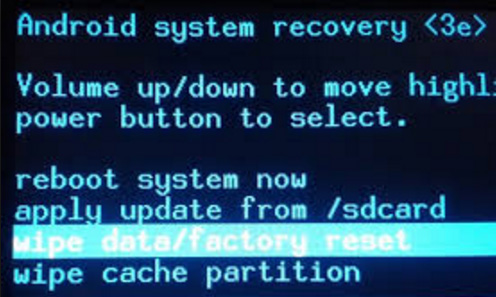
Metode 4: Sådan løses den svarte skærm af død med FoneLab
Den bedste løsning til at løse Samsung sorte skærm problem er at bruge FoneLab Broken Android Phone Data Extraction som er stærk nok til at holde dine data sikre, mens du fastgør den sorte skærmtelefon tilbage til normal og genopretter den til din computer direkte fra enheden.
Lær mere om Sådan repareres den sorte skærm på Android-telefonen.
Lad os se en enkel vejledning nedenfor for at fejlfinde problemet.
Løs din frosne, nedbrudte, sorte eller skærmlåste Android-system til normal eller Gendan data fra brudt Android-telefon eller SD-kort.
- Løs dine Android-handicappede problemer og gendan data fra telefonen.
- Uddrag kontakter, meddelelser, WhatsApp, Billeder, osv. Fra brudte Android-enhed eller hukommelseskort.
- Data fra Android-telefon og SD-kort er tilgængelige.
Trin 1Download og installer softwaren på din pc med ovenstående link. Så starter programmet automatisk, når det er færdigt. Vælge Broken Android Phone Data Extraction på grænsefladen.

Trin 2Tilslut din Samsung-enhed til computeren med et USB-kabel. Klik Starten i kassen.

Trin 3På grænsefladen skal du vælge den enhed, der hedder og model på din Android-telefon eller -tablet. Klik Bekræfte efter det.

Trin 4Følg instruktionerne på skærmen for at lade din Android-enhed gå ind i hentningstilstand: sluk for telefonen - tryk og hold nede volumen Down + Home + Power knappen sammen - tryk på volumen op knappen, og klik derefter på Starten .

Trin 5Programmet vil downloade gendannelsespakken og derefter reparere det ødelagte Android-system. Når det er gjort, kan du navigere til Android Data Recovery funktion til at få adgang til og scanne dine Android-data, herunder de slettede filer.
Trin 6Forhåndsvis og marker de elementer, du vil gendanne, og klik på Recover at gemme dem på din computer.
Denne software fungerer godt for Samsung Galaxy S, Samsung Galaxy Note og Samsung Galaxy Tab. Med hjælp fra det kan du gendanne data fra mursten android også.
Løs din frosne, nedbrudte, sorte eller skærmlåste Android-system til normal eller Gendan data fra brudt Android-telefon eller SD-kort.
- Løs dine Android-handicappede problemer og gendan data fra telefonen.
- Uddrag kontakter, meddelelser, WhatsApp, Billeder, osv. Fra brudte Android-enhed eller hukommelseskort.
- Data fra Android-telefon og SD-kort er tilgængelige.
